PREPPERNAU, JOAN / COX, JOYCE
Sobre las autoras
Joan Preppernau
Joyce Cox
Online Training Solutions, Inc. (OTSI)
El equipo
Introducción
Ediciones de Windows 7
Instalar Windows 7
Realizar una instalación limpia de Windows 7
Actualizar a Windows 7
Activar Windows
Características y convenciones de este libro
Información para nuevos usuarios
Uso del ratón
Uso del teclado
Ventanas
Comandos, botones y accesos directos de teclado
Cuadros de diálogo y cuadros de mensaje
Obtener ayuda
Obtener ayuda sobre este libro y el CD adjunto
Obtener ayuda sobre Windows 7
Más información
Parte I. Primer contacto con Windows 7
1. Explorar Windows 7
Iniciar una sesión en Windows 7
Explorar el escritorio
Usar el menú Inicio
Explorar el panel izquierdo del menú Inicio
Zona de elementos anclados
Lista de programas abiertos recientemente
Menú Todos los programas
Cuadros de lista
Cuadro de búsqueda del menú Inicio
Explorar el panel derecho del menú Inicio
Utilizar la barra de tareas de Windows
Botones de la barra de tareas
Área de notificación
Explorar el Panel de control
Categorías del Panel de control
Acceder a elementos individuales del Panel de control
Maneras diferentes de abrir elementos del Panel de control
Buscar información sobre el sistema
Actualizar los archivos del sistema de Windows
Tipos de actualizaciones
Completar una actualización
Opciones de Windows Update
Finalizar la sesión
Puntos clave
2. Administrar cuentas de usuario
Comprender las cuentas de usuario y los permisos
Tipos de cuenta de usuario
El Control de cuentas de usuario
Crear una cuenta de usuario
Administrar una cuenta de usuario
Limitar el acceso a un equipo
Desactivar o eliminar una cuenta de usuario
Puntos clave
3. Administrar su red
Conectarse a una red
Conexiones de red doméstica y red de trabajo
Ajustes de una red pública
Información de red
Crear un Grupo Hogar
Trabajar con un Grupo Hogar
Unirse a un Grupo Hogar existente
Configuración del grupo para equipos compartidos
Abandonar un Grupo Hogar
Compartir archivos en red
Carpetas públicas
Recursos del Grupo Hogar
Archivos, carpetas y bibliotecas individuales
Dispositivos de almacenamiento
Administrar una conexión de red
Puntos clave
4. Navegar por ventanas y carpetas
Trabajar con las ventanas
Cambiar el tamaño, mover y organizar las ventanas
Ocultar y mostrar ventanas
Comprender los archivos, carpetas y bibliotecas
Tipos de archivo
Carpetas de sistema de Windows
Características de la ventana de carpeta
Mostrar y ocultar paneles
Navegar por el ordenador
Conectarse a recursos de red
Navegar por una carpeta compartida
Conectar una unidad de red
Encontrar información específica
Windows Search
Parámetros de Windows Search
Puntos clave
5. Administrar carpetas y archivos
Ver carpetas y archivos de diferentes maneras
Cambiar la vista de la carpeta
Agrupar el contenido de una carpeta
Ordenar y filtrar el contenido de las carpetas
Cambiar las opciones de carpeta
Trabajar con las propiedades de carpetas y archivos
Propiedades de los archivos
Propiedades de las carpetas
Crear y renombrar carpetas y archivos
Mover y copiar carpetas y archivos
Eliminar y recuperar carpetas y archivos
Crear accesos directos
Accesos directos del escritorio
Elementos anclados en el menú Inicio
Elementos anclados en la barra de tareas
Grupo Favoritos
Puntos clave
Parte II. Conocer la Web
6. Conectarse a Internet
Conectarse a Internet
Configurar Internet Explorer 8
Mostrar sitios Web
Especificar sitios y páginas
Elementos de la interfaz de Internet Explorer 8
Trabajar con pestañas y páginas
Puntos clave
7. Trabajar con páginas y sitios Web
Trabajar con el contenido de una página Web
Suscribirse a fuentes Web
Fuentes RSS
Web Slices
Buscar, guardar y volver a sitios Web
Buscar sitios
Seleccionar un proveedor de búsquedas
Guardar sitios
Enviar páginas Web y vínculos
Puntos clave
8. Administrar Internet Explorer
Personalizar Internet Explorer 8
Cambiar su página principal
Cambiar la apariencia del contenido
Bloquear ventanas emergentes
Configurar las zonas de seguridad de Internet
Restringir contenido censurable
Puntos clave
Parte III. Gestionar el ordenador
9. Cambiar elementos visuales
Aplicar un tema estándar
Modificar un tema
Fondo de escritorio
Color de ventana
Sonidos
Temas personalizados
Aplicar un protector de pantalla
Mostrar más o menos información
Puntos clave
10. Cambiar la configuración del sistema
Modificar el menú Inicio
Modificar la barra de tareas
Posición y tamaño
Barras de herramientas de la barra de tareas
Propiedades de la barra de tareas
Área de notificación
Administrar la fecha y la hora
Cambiar el nombre del equipo
Configurar las opciones de energía
Puntos clave
11. Trabajar con programas
Explorar los programas de Windows 7
Esenciales de Windows
Administración de medios
Herramientas de comunicación
Utilidades
Juegos
Usar y modificar gadgets de escritorio
Explorar los programas y servicios de Windows Live
Windows Live Essentials
Servicios en línea de Windows
Instalar y desinstalar programas
Instalar programas
Desinstalar programas
Iniciar programas automáticamente
Especificar programas predeterminados
Puntos clave
12. Configurar dispositivos de hardware
Instalar periféricos
Compartir una impresora local
Conectarse a una impresora remota
Configurar su sistema para múltiples monitores
Configurar dispositivos de sonido
Configurar altavoces
Configurar un micrófono
Cambiar el funcionamiento del ratón y del teclado
Cambiar el funcionamiento del teclado
Calificar el hardware del equipo
Localizar información de dispositivos
Puntos clave
Apéndice A. Utilizar el CD-ROM del libro
Copiar los archivos de práctica
Localizar los archivos de práctica
Eliminar los archivos de práctica
Requisitos mínimos del sistema
Windows 7
Ejercicios paso a paso
Glosario
Índice alfabético
La última versión del sistema operativo de Microsoft ha llegado con fuerza. Windows 7 incluye mejoras estéticas significativas y es ahora más estable y eficaz que nunca. Destacan la elegante interfaz y alta calidad de sus efectos visuales. Encontrará un sistema operativo más eficiente, cuyas funciones de seguridad, ya introducidas con Windows Vista, han sido mejoradas para minimizar las interrupciones.
Una nueva visión de la estructura de almacenamiento de archivos, llamada biblioteca, ofrece ahora acceso a múltiples ubicaciones de almacenamiento desde una única ventana. Localizar archivos, programas y utilidades es ahora mucho más sencillo.
Obtenga todas las habilidades que necesita de este didáctico manual. Disfrute de un excelente aprendizaje y domine rápidamente los fundamentos para trabajar con Windows 7. El CD-ROM incluye los archivos de práctica para consolidar lo aprendido.